Când ne pregătim jucați pe computerul nostru , de multe ori folosim clienții corespunzători unora dintre principalele magazine de jocuri. Un exemplu clar în toate acestea îl găsim cu lansatorul Epic Store, o propunere care continuă să crească și să se îmbunătățească.
Acesta este un software, la fel ca mulți alți clienți concurenți, pe care îl instalăm pe computerul nostru pentru a accesa biblioteca noastră de jocuri din magazin. În plus, ca regulă generală, aceste programe ne oferă anumite funcții suplimentare legate de aceste titluri și de alți jucători de pe platformă. Cu toate acestea, ceea ce se realizează este să îmbunătățim experiența atunci când vine vorba de petrecerea momentelor noastre de divertisment pe computer.

Cu toate acestea, ca și în cazul majorității soluțiilor software pe care le instalăm, acestea nu funcționează întotdeauna atât de bine pe cât ne-am dori. De fapt, uneori putem constata că cele menționate mai sus Clientul Epic Store consumă prea mult Procesor când rulează. Aceasta poate fi o problemă serioasă pentru restul aplicațiilor pe care le avem în rulare și pentru lansarea jocurilor. Tocmai pentru toate acestea vă vom arăta o serie de trucuri cu ajutorul cărora puteți atenua acest inconvenient.
Ce fac dacă clientul Epic Store consumă mult CPU
În acest moment putem ia anumite măsuri pentru a rezolva această problemă și astfel să ne putem bucura de jocurile noastre cu liniște sufletească.
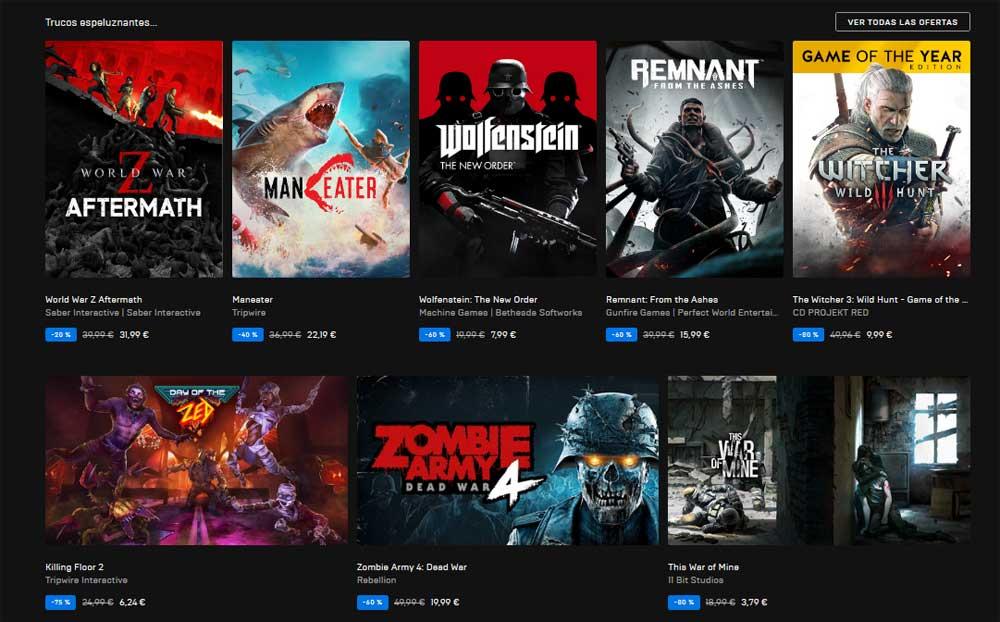
- Reporniți și actualizați : Ca și în cazul majorității software-ului pentru computer, pentru a-și rezolva erorile, primul lucru pe care ar trebui să-l încercăm este să repornim computerul. În același timp, trebuie să actualizăm atât sistemul de operare, cât și programul care ne pune probleme, la cea mai recentă versiune.
- Schimbați planul de alimentare a sistemului : Windows ne permite să configuram diferite planuri de alimentare și să acordăm prioritate fie autonomiei, fie performanței. În cazul în care am configurat un plan energetic care, de o importanță mai mare pentru acumulator , ar trebui să-l modificăm. Acest lucru va rezolva posibil problemele cu lansatorul Epic Store.
- Fii atent cu șoferii : o alta dintre componentele software pe care ar trebui sa le tinem mereu la zi pentru a evita aceste probleme sunt cele ale procesorului, sunt driverele. Acesta este ceva pe care îl putem realiza cu ușurință din Manager dispozitive de sistem . În plus, aceste actualizări ar trebui extinse la toate componentele computerului.
- Ștergeți Lansatorul Epic Store Cache – ștergerea cache-ului clientului pe care l-am instalat va ajuta, de asemenea. Trebuie doar să mergem în folderul de instalare al acestui program și să ștergem Webcache și Webcache_4147. Odată făcut acest lucru, va trebui doar să repornim clientul pentru a vedea dacă consum mare de procesor a fost rezolvat.
- Reparați programul : avem si posibilitatea de a repara singuri clientul. Pentru a face acest lucru, trebuie doar să accesăm fereastra de dezinstalare a software-ului din Panoul de control Windows. Localizăm intrarea corespunzătoare acestei aplicații specifice, iar când facem clic cu butonul din dreapta al mouse-ului găsim opțiunea Reparare.
- Dezactivează firewall-ul antivirus : este mai frecvent decât ne-am dori, și este că unele soluții de securitate precum Firewall-ul antivirus ne dau probleme. Acestea ar putea fi legate de performanța anumitor aplicații, așa cum este cazul de față.
- Reinstala : Dacă toate acestea pe care le-am pus împreună nu funcționează, vom avea întotdeauna posibilitatea să dezinstalăm și să reinstalăm Epic Store de client.